1.2.6 Kurse suchen
| [gesichtete Version] | [gesichtete Version] |
Keine Bearbeitungszusammenfassung |
Keine Bearbeitungszusammenfassung |
||
| Zeile 40: | Zeile 40: | ||
</loop_figure> | </loop_figure> | ||
Um sich in einen Kurs einzuschreiben, klicken Sie wieder auf den Kursnamen. Bitte beachten Sie, dass nicht alle Kurse zur Selbsteinschreibung geöffnet sind. | |||
Version vom 4. Juli 2023, 15:20 Uhr
In verschiedenen Situationen kann die Notwendigkeit entstehen, nach Kursen zu suchen, zum Beispiel:
- Sie sind Studierende*r und haben in der Lehrveranstaltung X gehört, dass es einen Lernraum-Kurs zur Veranstaltung gibt. Sie benötigen nun den Link zum Kurs, um sich dort einschreiben zu können.
- Sie sind Lehrende*r und sind im kommenden Semester für Lehrveranstaltung X eingeplant. Sie müssen nun herausfinden, ob es im Lernraum bereits einen Kurs für diese Veranstaltung gibt.
Schritt 1
Die einfachste Möglichkeit, nach Kursen zu suchen, führt über Ihr Dashboard. Von jeder Seite im Lernraum gelangen Sie auf Ihr Dashboard, indem Sie oben auf den Link "Dashboard" klicken.
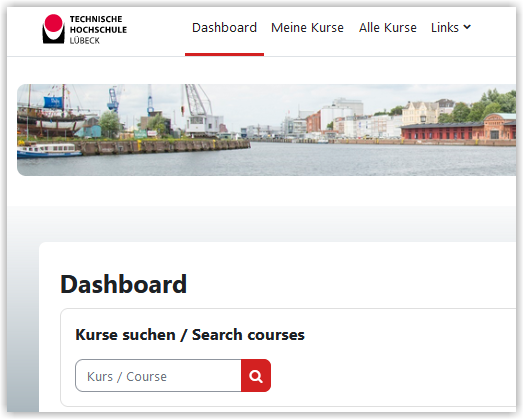
Oben auf Ihrem Dashboard sollte es einen Block "Kurssuche" mit einem Link "Kurse suchen" geben. Ist dies noch nicht der Fall, müssen Sie vermutlich Ihr Dashboard auf den Standard zurücksetzen wie in Dashboard bearbeiten beschrieben.
Über das Suchfeld können Sie z.B. den vermuteten Kursnamen oder einen Teil davon eingeben. Sie können Kurse auch über den Namen einer Lehrperson suchen.
Schritt 3
Nach Betätigung der Return-Taste oder Klick auf "Start" erhalten Sie eine Liste aller Kurse, die die Suchphrase enthalten.
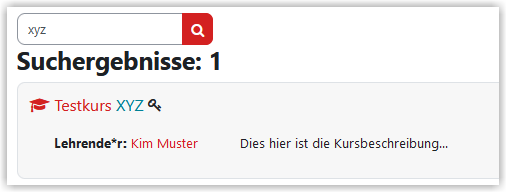
Per Klick auf einen Kursnamen können Sie sich in den jeweiligen Kurs einschreiben. Dabei müssen Sie ggf. einen Einschreibeschlüssel eingeben, den Sie von der Lehrperson des Kurses erhalten haben sollten.
Sobald Sie in einen Kurs eingeschrieben sind, wird dieser in der Kursübersicht unter "Meine Kurse" angezeigt.
Schritt 4 (alternativ)
Werden Sie per Suchphrase nicht fündig oder möchten Sie sich über existierende Kurse eines bestimmten Bereichs informieren, klicken Sie auf dem Dashboard rechts im Block "Meine Kurse" auf "Alle Kurse...".
Sie sehen nun die Namen der Kursbereiche für die einzelnen Studiengänge des Fachbereichs. Über das graue Dreieck können sie die Studiengänge in einem Fachbereich anzeigen. Ein Klick auf das graue Dreieck neben einem Studiengangsnamen öffnet die Liste der enthaltenen Kurse.
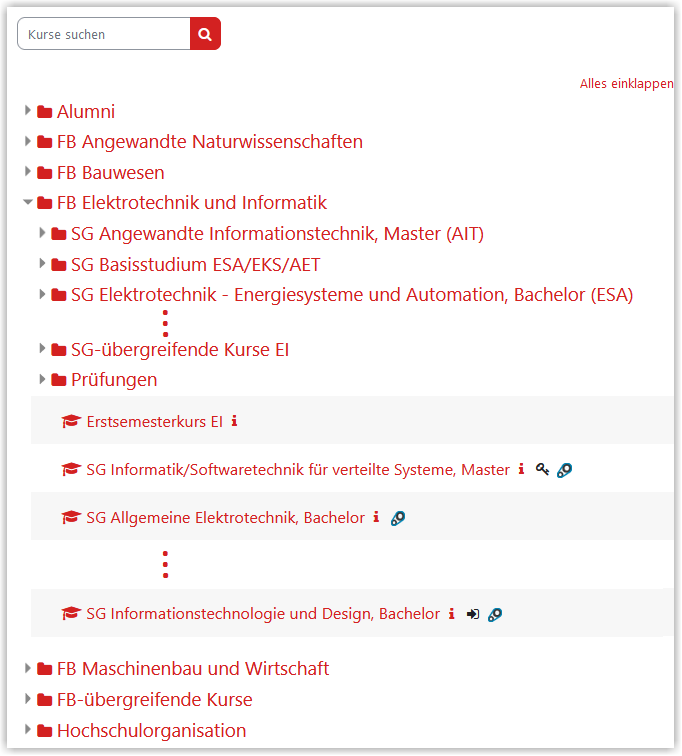
Um sich in einen Kurs einzuschreiben, klicken Sie wieder auf den Kursnamen. Bitte beachten Sie, dass nicht alle Kurse zur Selbsteinschreibung geöffnet sind.
Erstellt von:
Zentrum Digitale Lehre
http://th-luebeck.de/zdl
